在编辑器内设置自动上传后很方便,,,就不用编辑完了之后还要去服务器里面上传,很麻烦!!!设置了自动上传Ctrl +S 就可以上传了
方便至极~~~~~~~希望可以帮到大家
1.菜单栏找到【工具/Tools】->【Deployment/部署】->【Confinguration…/配置…】
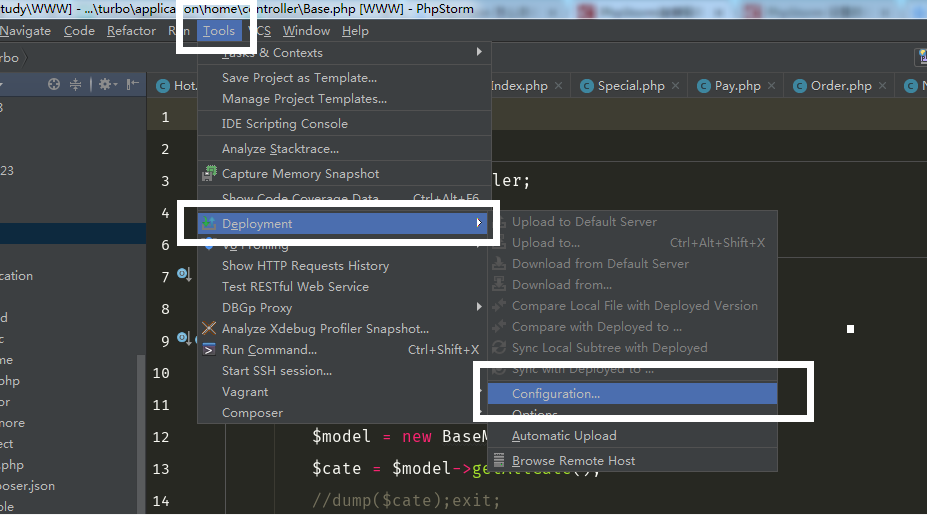
2.点加号(+),添加一台服务器,填写名称,选择类型为SFTP,点击确定。 Type写为SFTP
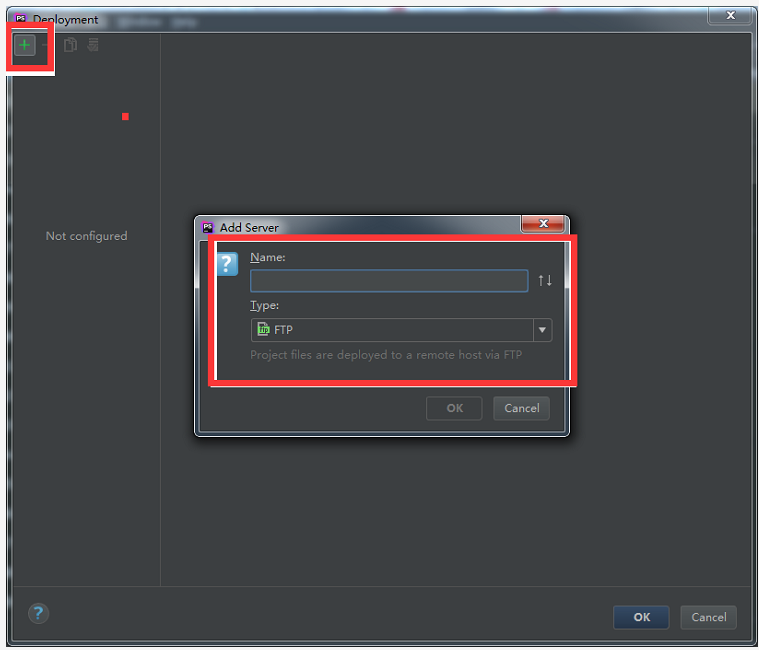
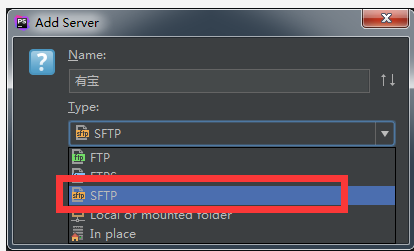
3.按下图提示,填写服务器信息。
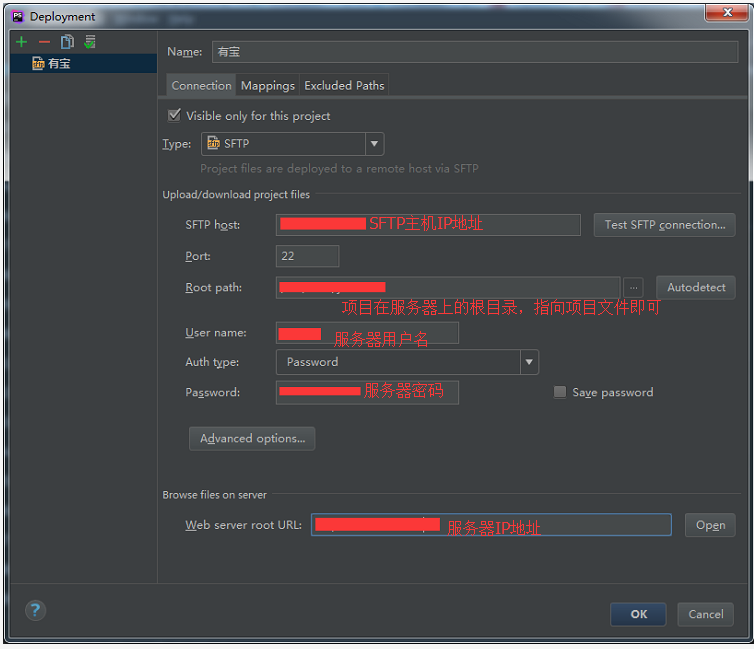
4.填写完服务器链接信息,点击【Test SFTP Connection…】测试SFTP连接。
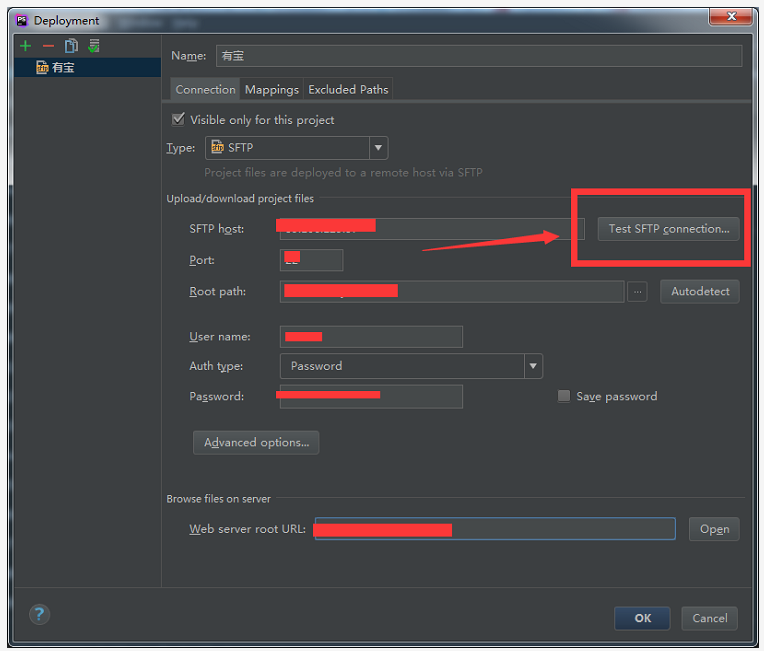
5.正在通过SFTP连接。提示成功:成功地连接到*********(IP地址)。弹框显示提示你是否确认连接,点击yes
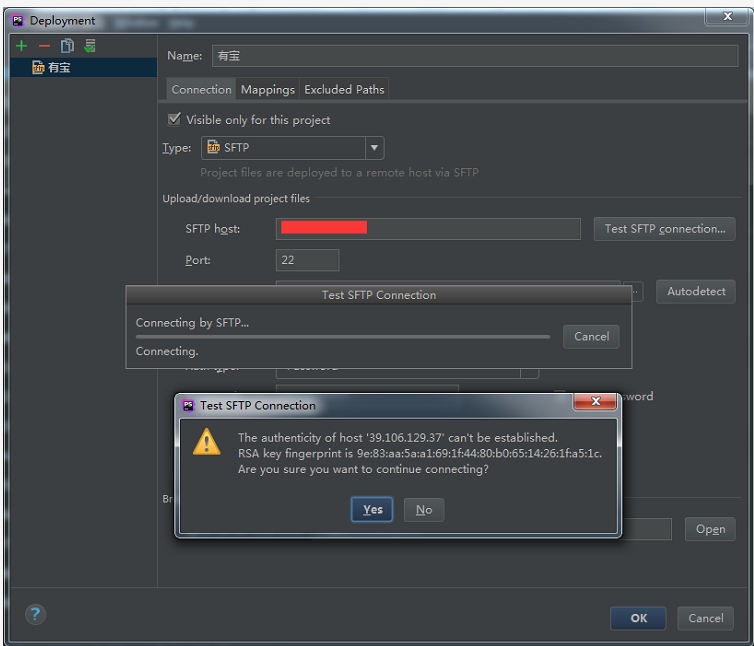
如果连接成功,则点【确定】;如果失败,则检查服务器信息是否正确。 最后点击OK键
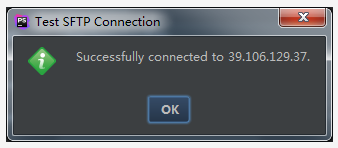
由于我初次连接就成功了,没有失败,所以没有错误的提示!!!
但网上说,,失败了 会 提示失败:连接到“*********(IP地址)”失败了。会话.连接:java.net.ConnectException:连接超时:连接。
此时,我们的项目已经与服务器连接成功了
6.设置服务器映射Mappings 然后点击ok

7.菜单栏找到【工具/Tools】->【Deployment/部署】->【Automatic Upload/自动上传】。
8.点击【Automatic Upload/自动上传】,前面显示小勾(√),表示已启动自动上传功能
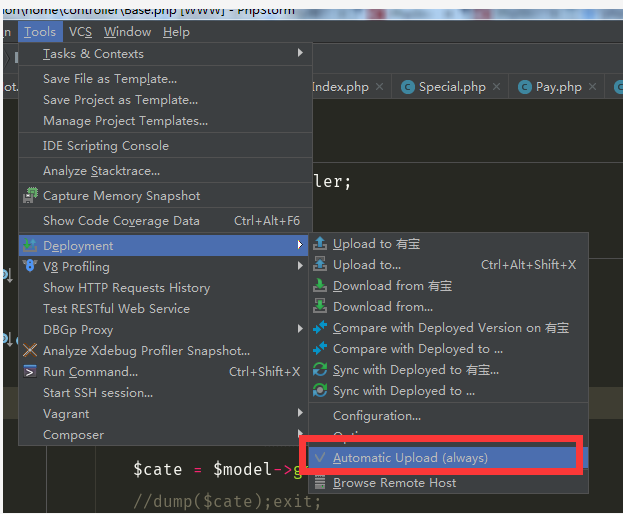
9.自动上传功能已成功开启,当文件有所修改,并按Ctrl+S(保存)时,文件就会自动上传到服务器。




 浙公网安备 33010602011771号
浙公网安备 33010602011771号